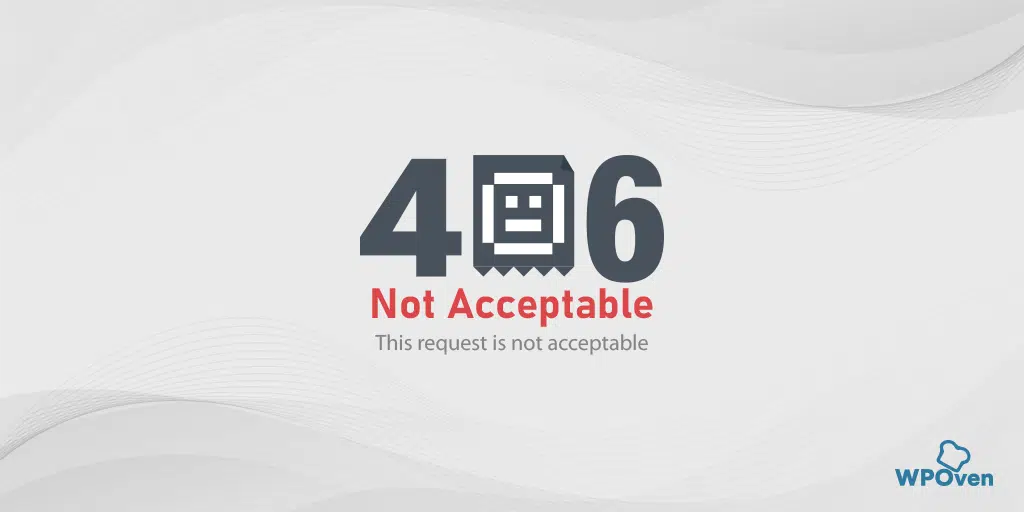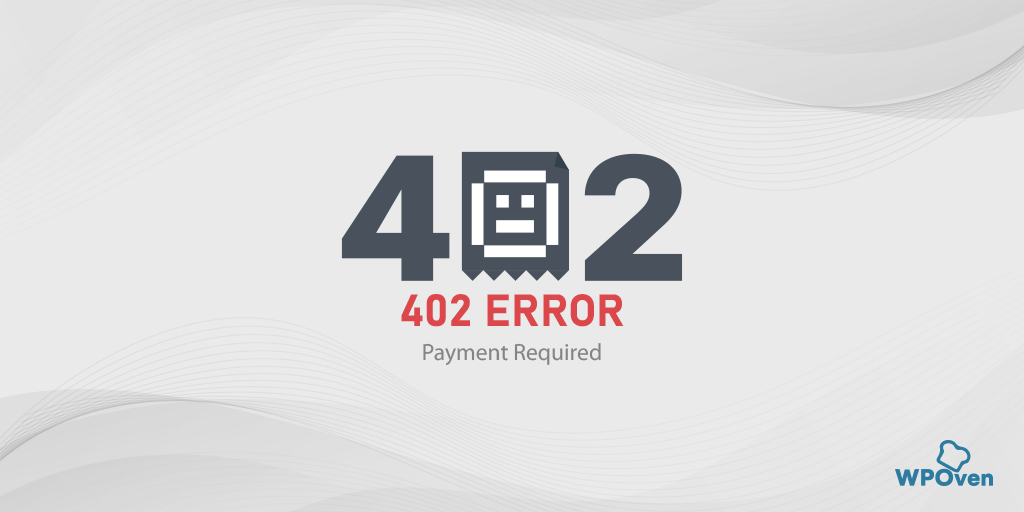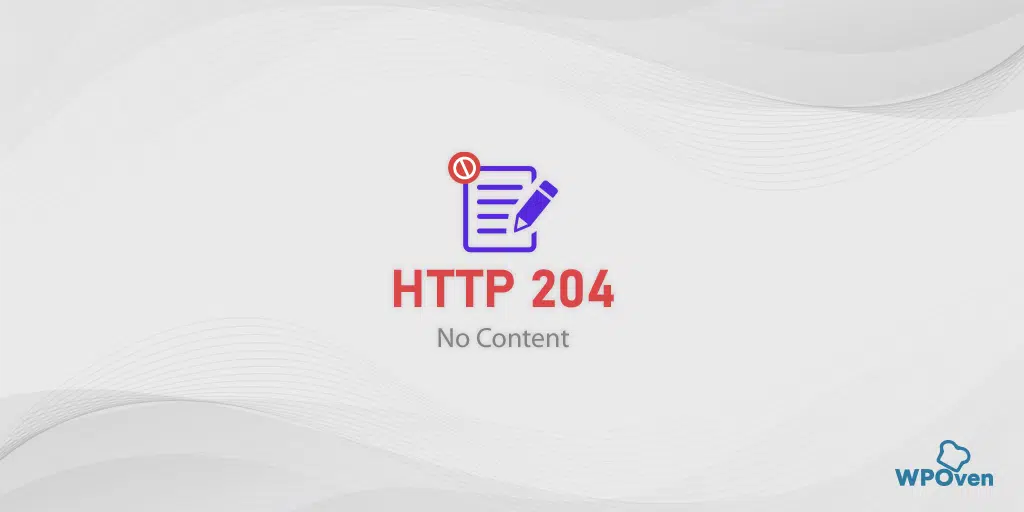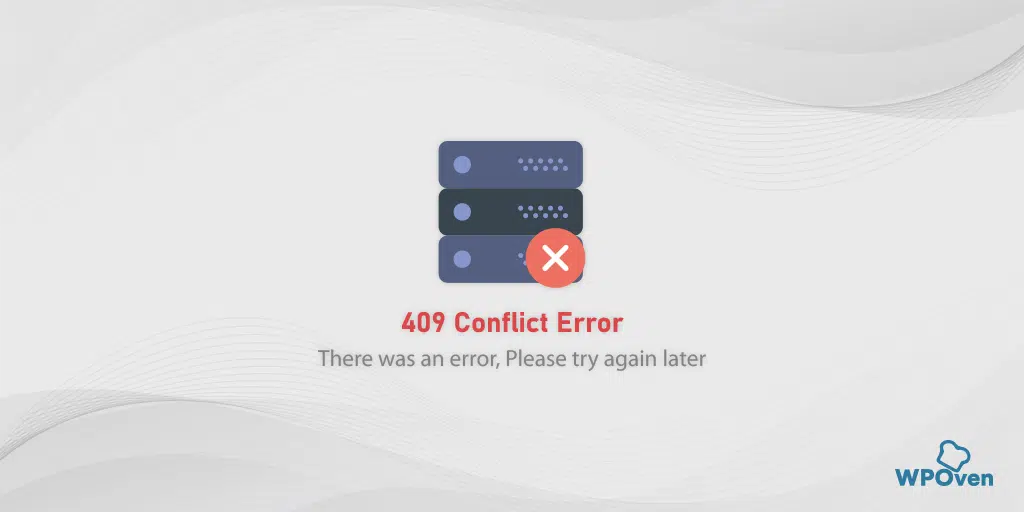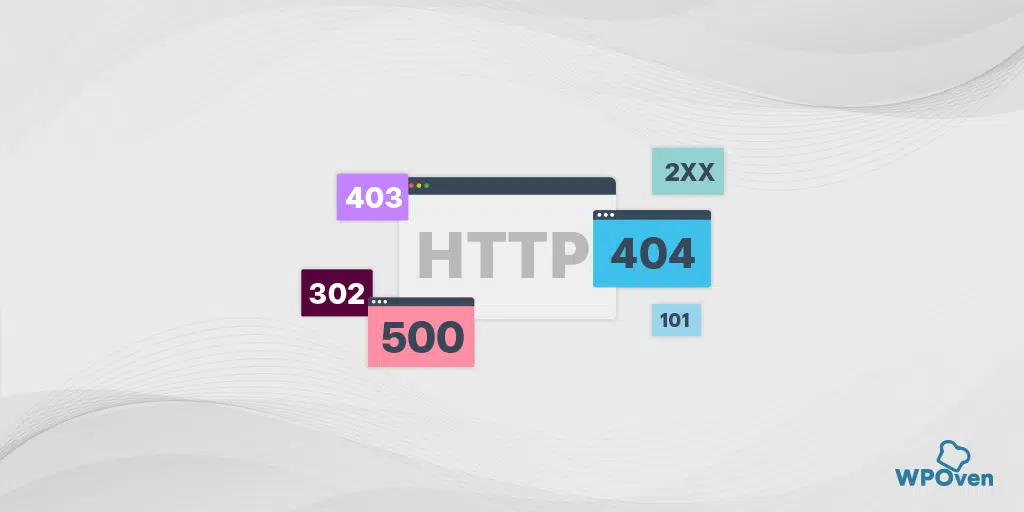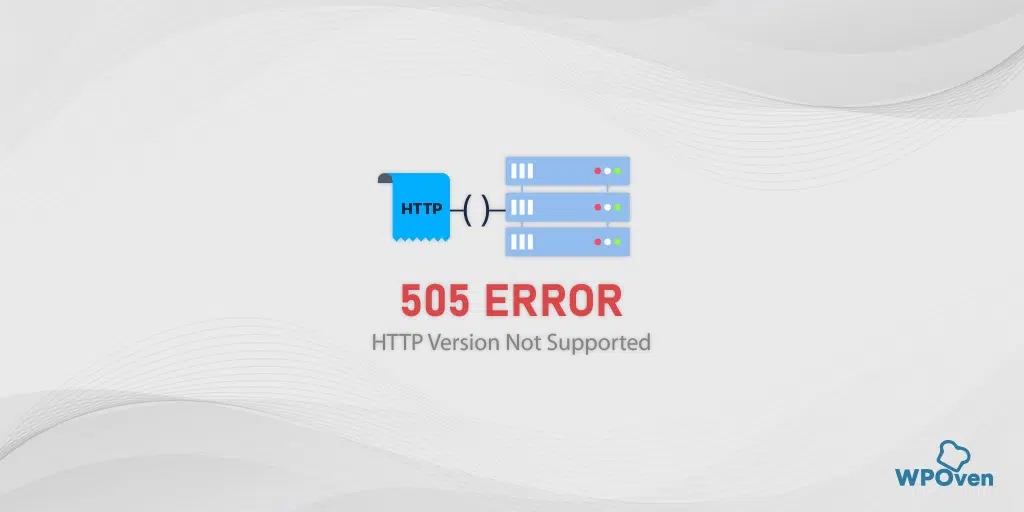WordPress'te Geçersiz JSON Hatası Nasıl Düzeltilir: 10 Hızlı Yol
Yayınlanan: 2024-08-28Yakın zamanda "Yanıt geçerli bir JSON yanıtı değil" veya "Güncelleme başarısız oldu" iletisiyle karşılaşmışsınız gibi görünüyor. Yanıt geçerli bir JSON yanıtı değil mi?" WordPress düzenleyicinizde bir hata oluştu ve bir çözüm arıyorsunuz. Doğru yazıya geldiniz.
Bu yazıda, bu hataya neyin sebep olduğunu araştıracağız ve bunu düzeltmek için etkili yöntemlerin ana hatlarını çizeceğiz. O halde daha fazla gecikmeden başlayalım.
WordPress'te Geçersiz JSON Yanıt Hatasına ne sebep olur?
WordPress'te Geçersiz JSON Yanıt Hatasına neden olan nedenlere geçmeden önce, ilk etapta neden tetiklendiğini anlayalım.
Hata mesajı genellikle WordPress Blok Düzenleyicide çalışırken ortaya çıkar ve ayrıca bir medya dosyasını doğrudan bir bloğa eklemeye çalıştığınızda da görünür.
WordPress'te neden “Geçersiz JSON Yanıt Hatası” hatası tetikleniyor?
Cevap şu: Bir sayfayı veya gönderiyi düzenlediğinizde WordPress, yaptığınız değişiklikleri kaydetmek için sürekli olarak sunucuyla iletişim kurar.
Bu iletişim, JSON adı verilen formatta veri göndermekten sorumlu olan JavaScript kullanılarak gerçekleşir.
İletişim sırasında, JavaScript kodunda bir sorun veya sunucuyla bağlantı sorunu gibi bir şeyler ters giderse, WordPress doğru yanıtı alamaz ve sonuç olarak bu hataya yol açar.
Not: Bu hatayı düzeltmeye çalışmadan önce sitenizi yedeklemelisiniz çünkü bir şeyler ters giderse web sitenizi eski haline kolayca geri getirebilirsiniz.
WordPress'te Geçersiz JSON Yanıt Hatasına neden olan Yaygın Nedenler
WordPress'teki "Geçersiz JSON" hatasının nedenleri genellikle aşağıdakileri içerir:
1. Yanlış URL Ayarları:
– Site URL'si veya WordPress URL ayarları yanlışsa (ör. eşleşmeyen URL'ler veya HTTP/HTTPS tutarsızlıkları), düzenleyici sunucuya bağlanmada zorluk yaşayabilir ve bu da hataya neden olabilir.
2. Bozuk Kalıcı Bağlantılar :
– Kalıcı bağlantılar, yayınlarınızın ve sayfalarınızın URL’leridir. Bunlar bozuksa veya doğru yapılandırılmamışsa WordPress uygun JSON yanıtları oluşturamayabilir ve bu da hataya yol açabilir.
3. Tema veya Eklenti Çakışmaları :
– Bazı temalar veya eklentiler, editörün sunucuyla iletişim kurma becerisini etkileyebilir. Bunun nedeni eski kodlar, eklentiler arasındaki çakışmalar veya JavaScript yürütme sorunları olabilir.
4. Sunucu Yapılandırma Sorunları :
– Barındırma sunucusundaki uygunsuz SSL ayarları, hatalı sunucu izinleri veya güvenlik duvarı ayarları gibi yanlış yapılandırmalar, editörün beklenen JSON yanıtını almasını engelleyebilir.
5. .htaccess Dosyasının Bozulması :
– .htaccess dosyası, URL'lerin sunucunuz tarafından nasıl işlendiğini kontrol eder. Bu dosya bozuk veya yanlış yapılandırılmışsa WordPress'in istekleri doğru şekilde işlemesini engelleyebilir ve JSON hatalarına yol açabilir.
6. Dinlenme API Sorunları :
– WordPress, sunucuyla iletişim kurmak için REST API'sine güvenir. REST API'nin devre dışı bırakılması, engellenmesi veya arızalanması durumunda WordPress'in geçerli JSON yanıtları alması engellenebilir.
7.JavaScript Hataları:
– WordPress veya üçüncü taraf eklentiler tarafından kullanılan JavaScript kodundaki hatalar, JSON verilerinin gönderilmesinde veya alınmasında sorunlara neden olarak hataya neden olabilir.
8. SSL Sertifikası Sorunları:
– SSL sertifikası düzgün şekilde yapılandırılmamışsa veya karışık içerik sorunları varsa (hem HTTP hem de HTTPS kullanılıyorsa), düzenleyici ile sunucu arasındaki iletişimi keserek JSON hatalarına neden olabilir.
9. Güvenlik Duvarı veya Güvenlik Eklentisi Kısıtlamaları:
– Güvenlik duvarları veya güvenlik eklentileri, editör ile sunucu arasındaki gerekli istekleri engelleyerek editörün geçerli JSON yanıtlarını alamamasına neden olabilir.
Bu potansiyel nedenleri anlamak, WordPress'teki "Geçersiz JSON" hatasını etkili bir şekilde teşhis edip düzeltmenize yardımcı olabilir.
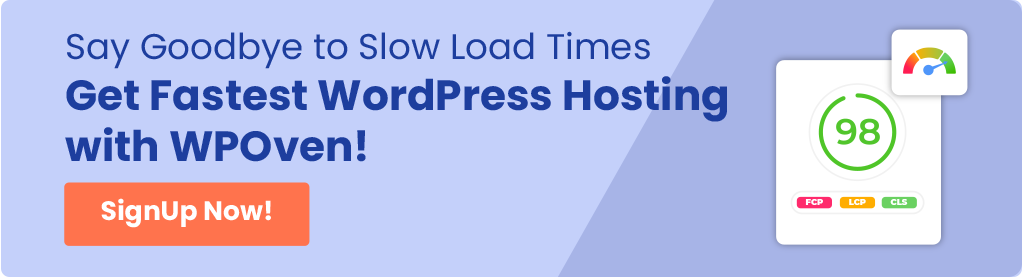
WordPress Geçersiz JSON Yanıt Hatası Nasıl Düzeltilir?
Artık Geçersiz JSON Yanıt Hatasının anlamını ve buna neden olan nedeni bildiğinize göre, bunu düzeltmenize yardımcı olabilecek bazı yöntemlere göz atalım.
Aşağıda, temel sorun giderme adımlarından ileri düzeydekilere kadar yöntemler verilmiştir; böylece ilk yöntemler genellikle sorunu çözer ve diğer yöntemleri izlemenize gerek kalmaz.
- WordPress'teki URL ayarlarını kontrol edin
- WordPress Sitenizin kalıcı bağlantılarını düzeltin
- .htaccess dosyasını silin ve yeniden oluşturun
- Eklentileri devre dışı bırakın ve varsayılan temaya geçin
- Klasik Düzenleyici'yi kullanmayı deneyin
- Güvenlik duvarı ayarlarını veya Kurallarını kontrol edin
- Günlükte hata ayıklamak için Öğeyi İnceleme aracını kullanın
- WordPress Hata Ayıklama WordPress Günlüklerini Kontrol Edin
- Medya dosyalarını Medya Kitaplığı aracılığıyla yükleyin
- Uzman Yardımı Alın
1. WordPress'teki URL ayarlarını kontrol edin
Geçersiz JSON Yanıt Hatasını tetikleyen en yaygın nedenlerden biri yanlış URL ayarlarının kullanılmasıdır.
Şans eseri, yanlışlıkla "HTTPS" yerine "HTTP" kullandıysanız, bu durum karışık içerik sorunu yaratabilir; bu da tarayıcınızın hem HTTP hem de HTTPS içeriğini yüklemeye çalıştığı anlamına gelir ve bu hata mesajıyla sonuçlanır.
Ancak WordPress sitenizin WordPress Adresi ve Site Adresi ayarlarını kontrol ederek kolayca düzeltilebilir. Bunu yapmak için
- WordPress kontrol panelinize gidin ve Ayarlar → Genel seçeneğine gidin
- Şimdi URL Ayarlarına gidin ve siteniz SSL sertifikası kullanıyorsa hem WordPress Adresinin (URL) hem de Site Adresinin (URL) “HTTPS” olarak ayarlandığından emin olun.
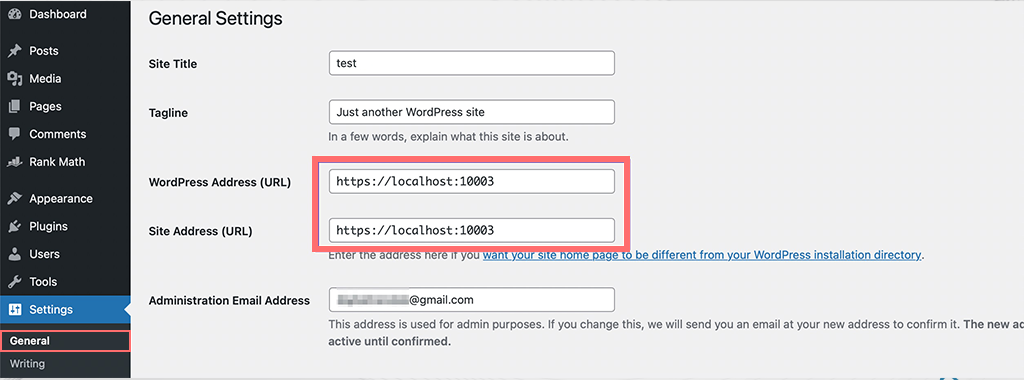
- Herhangi bir hata bulduysanız ve düzelttiyseniz, “Değişiklikleri Kaydet” düğmesine tıklayın.
- İşiniz bittiğinde, bir blog gönderisini tekrar düzenlemeyi deneyin ve ayrıca yeni bloklar eklemeyi veya hatanın çözülüp çözülmediğini görmek için gönderiyi kaydetmeyi deneyin.
2. WordPress Sitenizin kalıcı bağlantılarını düzeltin
Kalıcı bağlantılar veya kalıcı bağlantılar, web sitenizdeki her sayfa veya gönderi için benzersiz web adresleridir.
Ancak kalıcı bağlantı ayarlarını yanlış yapılandırırsanız, WordPress düzenleyicisinin geçerli bir JSON yanıtı alamamasına ve bunun sonucunda 'Geçersiz JSON yanıtı' hatasına neden olabilecek sorunlara neden olabilir.
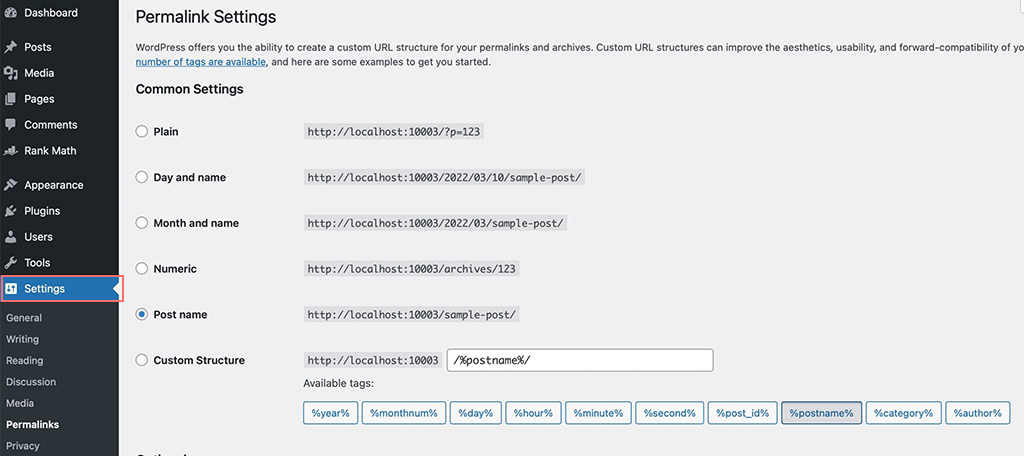
Bunu düzeltmek için
- Öncelikle WordPress kontrol panelinize giriş yapın.
- Ayarlar → Kalıcı Bağlantılar'a gidin
- Şimdi kalıcı bağlantı ayarlarını kontrol edin ve doğru kalıcı bağlantı yapısının seçildiğinden emin olun. Yeni başlayan biriyseniz ve hangi ayarı kullanacağınızı bilmiyorsanız, varsayılan seçeneği seçin.
- Düzeltmeleri yaptıktan ve doğru kalıcı bağlantı ayarlarını seçtikten sonra “Değişiklikleri Kaydet” butonuna tıklayın ve hatanın çözülüp çözülmediğini kontrol etmek için yazıyı veya sayfayı düzenlemeyi deneyin.
3. .htaccess dosyasını silin ve yeniden oluşturun
WordPress'te .htaccess dosyası, siteniz için kalıcı bağlantılar olarak da adlandırdığımız SEO dostu bağlantıların yönetilmesinden ve yapılandırılmasından sorumludur.
Her yeni URL oluşturulduğunda, .htaccess dosyasında otomatik olarak güncellenir. Bu aynı zamanda WordPress'teki kalıcı bağlantı ayarlarını değiştirdiğinizde ve 'Değişiklikleri Kaydet' düğmesini tıkladığınızda da olur.
Ancak bağlantılar yanlış yapılandırılmışsa veya güncelleme sırasında sorunlar ortaya çıkarsa .htaccess dosyası düzgün şekilde güncellenmeyebilir ve bu da 'JSON geçersiz yanıtı' hatasına neden olabilir.
Sorunun nedeni buysa, .htaccess dosyasını silerek ve WordPress'i dosyayı yeniden oluşturmaya zorlayarak sorunu çözebilirsiniz. İşte bunu nasıl yapabileceğiniz.
1. Dosyalara bir FTP istemcisi (FileZilla gibi) veya WordPress barındırma kontrol panelinizdeki dosya yöneticisi aracılığıyla erişmek için web sitesine bağlanın.
2. Bağlandıktan sonra web sitenizin ana (kök) klasöründe .htaccess dosyasını arayın. Bu dosya, URL'lerin nasıl yönetildiğini kontrol eder.
3. .htaccess dosyasının bir kopyasını bilgisayarınıza indirin, daha sonra ihtiyacınız olması durumunda yedek olarak çalışacaktır.
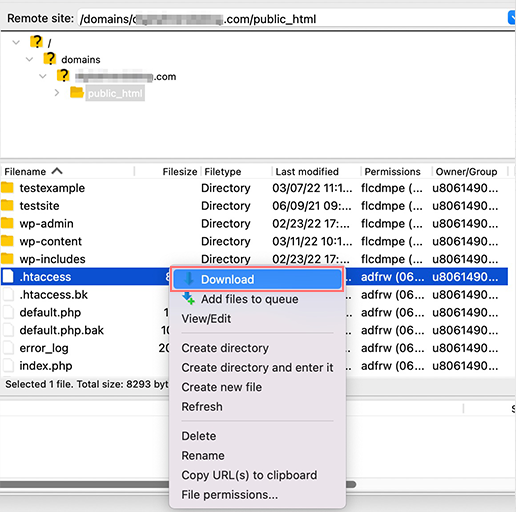
4. .htaccess dosyasını sunucudan silin. Endişelenmeyin, WordPress sizin için yeni bir tane yaratacaktır.
5. Kalıcı Bağlantı Ayarlarını Güncelleyin:
– WordPress kontrol panelinize gidin.
– **Ayarlar → Kalıcı Bağlantılar**'a gidin.
– İstediğiniz kalıcı bağlantı yapısının seçili olduğundan emin olun.
– **Değişiklikleri Kaydet** düğmesini tıklayın. Bu otomatik olarak yeni, temiz bir .htaccess dosyası oluşturacaktır.
6. Şimdi sitenize geri dönün ve “Güncelleme başarısız oldu. Yanıt geçerli bir JSON yanıtı değil” mesajı kayboldu.
4. Eklentileri devre dışı bırakın ve varsayılan temaya geçin
Yukarıdaki yöntemlerden hiçbiri işe yaramazsa temanızı ve eklentilerinizi kontrol edin. Bazen hatalı bir tema veya hatalı bir eklenti bu tür hataları tetikleyebilir.
Temayı bulmak nispeten kolaydır; Hatanın devam edip etmediğini görmek için geçici olarak varsayılan temaya geçebilirsiniz.
Ancak WordPress hatalarını ayıklamak zor olabilir çünkü her eklenti kendi karmaşıklığını ekler.
Bu kadar çok eklenti mevcut olduğundan, 'geçersiz JSON yanıtı' gibi hataların birçok olası nedeni vardır. Her eklenti sitenizi farklı şekillerde etkileyebilir ve bu da sorunun ne olduğunu belirlemeyi zorlaştırabilir.
Ancak bu, hatalı olanı çözemeyeceğiniz anlamına gelmez. En iyi yaklaşım tüm eklentileri aynı anda devre dışı bırakmaktır.
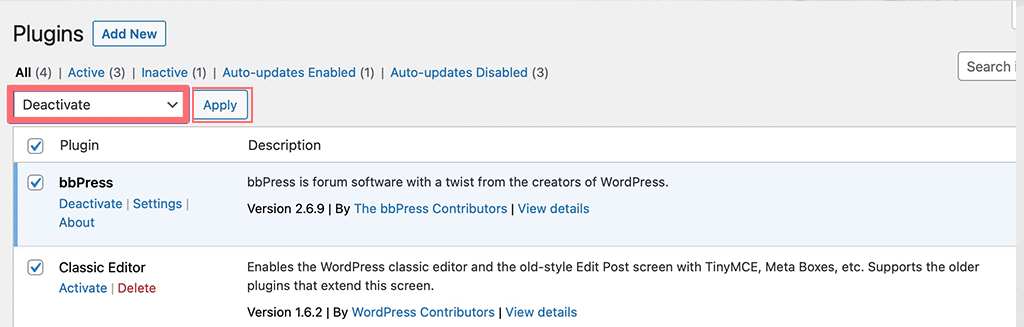
İşte bunu nasıl yapabileceğiniz
1. WordPress kontrol panelinize gidin ve Eklentiler → Yüklü Eklentiler seçeneğine gidin.
2. Tüm WordPress eklentilerinizi seçmek için listenin en üstündeki kutuyu işaretleyin.
3. **Toplu İşlemler** açılır menüsünden **Devre Dışı Bırak**'ı seçin.
4. Seçilen tüm eklentileri devre dışı bırakmak için **Uygula** düğmesini tıklayın.
Tüm eklentileri devre dışı bıraktıktan sonra hata devam ederse, asıl sorun eklentiler değildir ve bunları yeniden etkinleştirebilirsiniz.
Eklentileri devre dışı bırakmak 'geçersiz JSON yanıtı' hatasını çözüyorsa, soruna bir eklentinin neden olduğunu belirlediniz.
Arızalı eklentileri bulmak için bunları ayrı ayrı yeniden etkinleştirin ve her etkinleştirmeden sonra düzenleyiciyi kontrol edin.
Belirli bir eklentiyi etkinleştirdikten sonra hata tekrarlanırsa sorunlu eklentiyi bulmuşsunuz demektir. Daha sonra iki seçeneğiniz var: ya hatalı eklentiyi tamamen kaldırın ya da kullanmak için alternatif bir eklenti bulun.

5. Klasik Düzenleyiciyi kullanmayı deneyin
Birçok kullanıcıdan alınan geri bildirimlere dayanarak, Klasik Düzenleyici'ye geri dönmenin çoğunlukla 'geçersiz JSON yanıtı' hatasını çözdüğü gözlemlenmiştir.
Bu sorun, Klasik Düzenleyiciden Blok Düzenleyiciye geçişten bu yana daha yaygın hale geldi. Bu nedenle Klasik Düzenleyiciye geri dönmeyi de denemelisiniz; sadece 10 dakika sürecektir.
Not: WordPress'te yeni Blok Düzenleyiciden eski Klasik Düzenleyiciye geçiş yaparken dikkatli olun. Sayfalarda veya gönderilerde belirli değişiklikler ve tadilatlar yapabileceğinden, bu işlem aynı zamanda Blok Düzenleyici kullanılarak önceden düzenlenmiş herhangi bir içeriğin formatını ve düzenini de etkileyebilir.
Bu tür aksiliklerden kaçınmak için, sitenizin güvenli ve istikrarlı kalmasını sağlamak amacıyla geçiş yapmadan önce Klasik Düzenleyici'de bir ayar yaparak önlem adımı atmalısınız.
Klasik düzenleyiciyi şu şekilde yükleyebilirsiniz:
1. Tüm WordPress eklentileri gibi, klasik düzenleyiciyi yüklemek de aynıdır; yani WordPress kontrol paneline > Eklentiler > Yeni Ekle > “Klasik Düzenleyici”yi arayın > Yükle > Etkinleştir seçeneğine gidin .
2. Şimdi etkinleştirmeden sonra Ayarlar > Yazma'ya gidin
- Ayarlarda varsayılan düzenleyiciyi seçme seçeneğini bulun.
- Tüm kullanıcılar için varsayılan olarak **Klasik Düzenleyici**'yi seçmek için açılır menüyü kullanın.
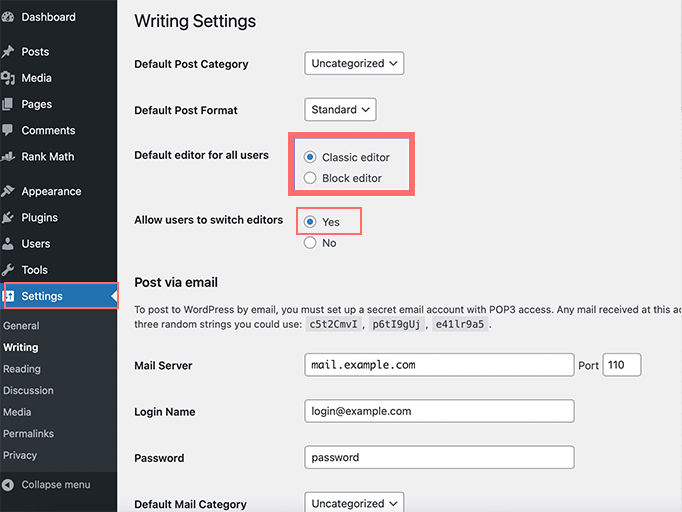
- Bu ayarı uygulamak için Değişiklikleri Kaydet düğmesine tıklayın.
3. Şimdi sorunun çözülüp çözülmediğini görmek için yeni bir gönderi oluşturmayı veya düzenlemeyi deneyin.
4. Blok Düzenleyiciye dönmek istiyorsanız **Ayarlar → Yazma**'ya geri dönün.
- Varsayılan düzenleyici olarak **Blok Düzenleyici**'yi seçmek için açılır menüyü kullanın.
- Tekrar “ Değişiklikleri Kaydet ”e tıklayın.
5. Geri döndükten sonra her şeyin doğru çalıştığından emin olmak için başka bir gönderi oluşturmayı veya düzenlemeyi deneyin.
6. Güvenlik duvarı ayarlarını veya Kurallarını kontrol edin
WordPress sitenizi spam'den korumak için Cloudflare CDN kullanmak gibi güçlü veya agresif güvenlik duvarı kuralları ayarladıysanız.
WordPress düzenleyicisi ile sunucunuz arasındaki bağlantıyı etkileyebilir. Bu şu hataya neden olabilir: 'Güncelleme başarısız oldu. Yanıt geçerli bir JSON yanıtı değil.
Bunu düzeltmek için aşağıdaki adımları uygulayabilirsiniz:
1. Hataya bunun neden olup olmadığını kontrol etmek için Güvenlik Duvarını geçici olarak devre dışı bırakın
WordPress güvenlik duvarı hizmetinizi geçici olarak kapatın ve kontrol edin. Editör bunu yaptıktan sonra çalışırsa.
2. Güvenlik Duvarı Ana Bilgisayar Düzeyindeyse:
Güvenlik duvarınız barındırma sağlayıcınız tarafından sağlanıyor ve yönetiliyorsa, kontrol etmek için onlarla iletişime geçin. Öyleyse, güvenlik duvarını tetiklememesi ve hatalara neden olmaması için WordPress düzenleyicisini beyaz listeye almalarını isteyin.
3. Güvenlik Duvarı Eklentisi Seçenekleri:
Herhangi bir güvenlik duvarı eklentisi kullanıyorsanız ve soruna neden oluyorsa, farklı bir güvenlik duvarı eklentisine geçmeyi düşünün.
Ayrıca sorunun çözümüne yardımcı olması için eklentinin geliştiricisiyle iletişime geçebilirsiniz.
7. Günlükte hata ayıklamak için Öğeyi İnceleme aracını kullanın
Teknik açıdan ileri düzeyde bir WordPress kullanıcısıysanız, hata ayıklama günlüklerini kontrol etmek için Öğeyi İncele aracını kullanarak neyin yanlış gittiğini daha derinlemesine incelemeyi deneyebilirsiniz.
Tek yapmanız gereken,
- Chrome'u açın, F12 tuşuna basın veya sayfanıza sağ tıklayın ve Geliştirici Araçlarını açmak için "İncele"yi seçin.
- “Ağ” sekmesine gidin. Burada sitenizin yaptığı tüm ağ isteklerini izleyebilirsiniz.
- Ajax isteklerini özel olarak filtrelemek ve görüntülemek için “FETCH/XHR” seçeneğini seçin. Bu, WordPress sitenizin doğru çalışması için gerekli olan REST API ile ilgili herhangi bir sorun olup olmadığını görmenize yardımcı olur.
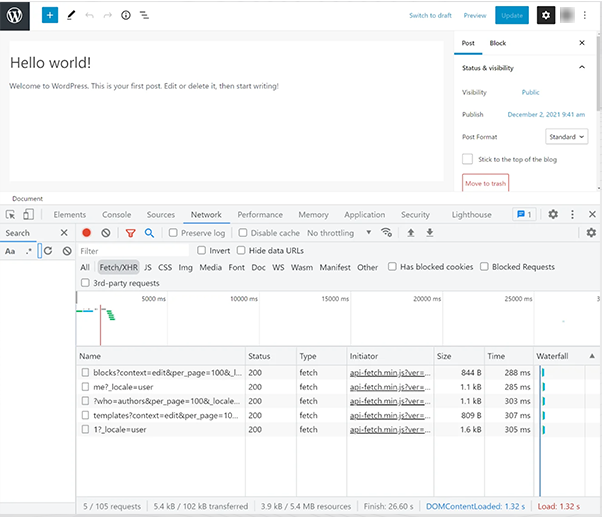
REST API sorunlarını doğrudan WordPress kontrol panelinizden kontrol edebilirsiniz. Bunu yapmak için:
- WordPress kontrol panelinizde Araçlar'a tıklayın ve ardından Site Sağlığı'nı seçin.
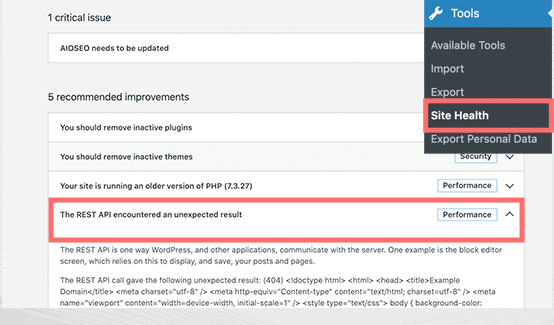
- Oraya vardığınızda "REST API beklenmeyen bir sonuçla karşılaştı" gibi bir mesaj arayın. Bu mesaj, sitenizdeki REST API ile ilgili bir sorun olup olmadığını anlamanıza yardımcı olabilir.
Bu, WordPress sitenizin çalışma şekli açısından önemli olan REST API'de bir sorun olup olmadığını görmenin basit bir yoludur.

8. WordPress Hata Ayıklama WordPress Günlüklerini Kontrol Edin
Geliştirici Araçları dışında, hataya neden olan olası sorunlardan kurtulmanıza yardımcı olabilecek WordPress günlüklerini de kontrol edebilirsiniz.
Ancak bundan önce, varsayılan olarak etkin olmadığından WordPress Hata Ayıklama günlüğünü etkinleştirmeniz gerekir. Bunu yapmak için tek yapmanız gereken aşağıdaki kod parçasını wp-config.php dosyasına eklemeniz yeterli.
define('WP_DEBUG', true);
define('WP_DEBUG_LOG', true);
Kodu ekledikten sonra WordPress, debug.log adlı bir dosyadaki hataları takip edecektir. Bu dosyayı FileZilla gibi bir FTP istemcisi kullanarak /wp-content/ klasöründe kolayca bulabilirsiniz.
Bu hata günlüğüne baktığınızda “geçersiz JSON Yanıt Hatası”na neyin sebep olduğuna dair tüm detayları size sunabilir ve bunu kolayca düzeltebilirsiniz.
9. Medya dosyalarını Medya Kitaplığı aracılığıyla yükleyin
Hatası ile karşılaşırsanız Güncelleme başarısız oldu. Medya dosyalarını doğrudan Blok Düzenleyici aracılığıyla yüklerken "Yanıt geçerli bir JSON yanıtı değil" hatasını veriyor. Bunun yerine Medya Kitaplığı aracılığıyla yüklemeyi deneyebilirsiniz.
Bir görüntü bloğu eklediğinizde “Medya Kitaplığı” seçeneğini seçin.
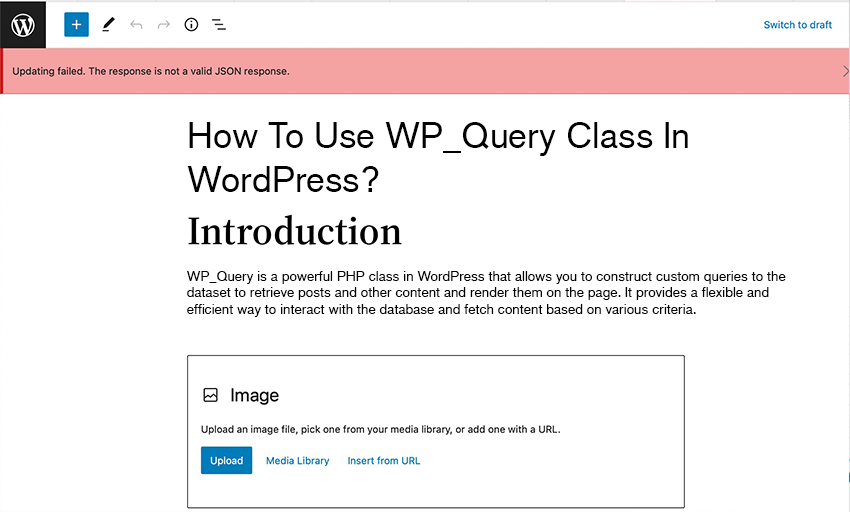
Daha sonra kullanmak istediğiniz dosyayı seçin ve “Seç” butonuna tıklayın.
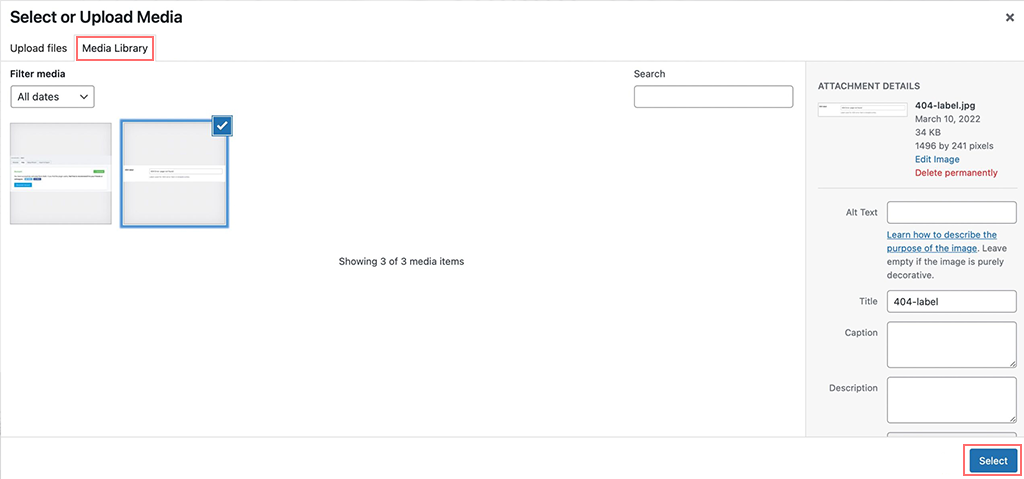
Bu, hatanın geçici olarak düzeltilmesine yardımcı olacaktır, ancak yazı yazmanın ortasında olan ve diğer yöntemlerin işe yaramadığı kişiler için çok faydalıdır.
Not: Aklınızda bulundurmanız gereken bir şey, resim dosyasının adının herhangi bir özel karakter (semboller veya İngilizce olmayan harfler gibi) içermemesi gerektiğidir, aksi takdirde “The Response is not a valid JSON answer” hatasına neden olabilir. ”
Bu sorunu önlemek için resim dosyanızın adının yalnızca İngilizce harflerden oluştuğundan ve kısa çizgi gibi rakamlar ve simgeler içerebildiğinden emin olun. Resimlerinizi doğru bir şekilde yeniden adlandırdıktan sonra, hatanın çözülüp çözülmediğini görmek için tekrar yüklemeyi deneyin.
10. Uzman Yardımı Alın
Yukarıdaki yöntemlerden hiçbiri işinize yaramazsa, yapabileceğiniz son şey, özellikle WordPress barındırma konusunda uzmansa, web barındırma sağlayıcınızla iletişime geçmektir.
Genellikle WordPress ile ilgili herhangi bir sorunu veya web sitenizle ilgili herhangi bir teknik sorunu çözmenize yardımcı olabilecek bir WordPress teknik destek ekibine sahiptirler.
Çözüm
Geçersiz JSON yanıt hatası çok rahatsız edici ve sinir bozucu olabilir.
Ancak en iyi yanı, bunu düzeltmenin zahmetli olmaması ve fazla teknik bilgi gerektirmemesidir. Genellikle bu hata, agresif biçimde yapılandırılmış güvenlik duvarları veya yanlış kalıcı bağlantılardan kaynaklanır. Bu sorunları düzeltmek genellikle sorunu çözebilir ancak çözülmezse deneyebileceğiniz tüm olası çözümlerden zaten bahsetmiştik.
Ayrıca yorumlar bölümünde hangi yöntemin sizin için işe yaradığını bize bildirin.

Rahul Kumar, WordPress ve web barındırma konusunda uzmanlaşmış bir web tutkunu ve içerik stratejistidir. Yılların deneyimi ve sektör trendlerini takip etme kararlılığıyla trafiği yönlendiren, etkileşimi artıran ve dönüşümleri artıran etkili çevrimiçi stratejiler oluşturuyor. Rahul'ın detaylara olan ilgisi ve ilgi çekici içerik oluşturma yeteneği, onu çevrimiçi varlığını geliştirmek isteyen her marka için değerli bir varlık haline getiriyor.